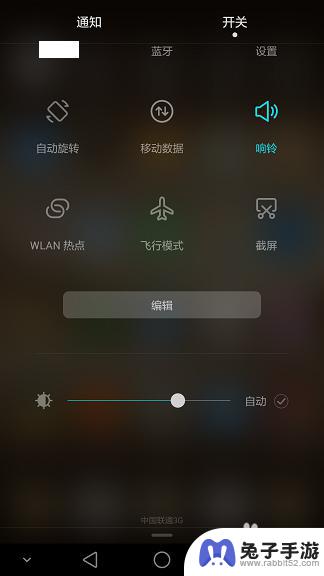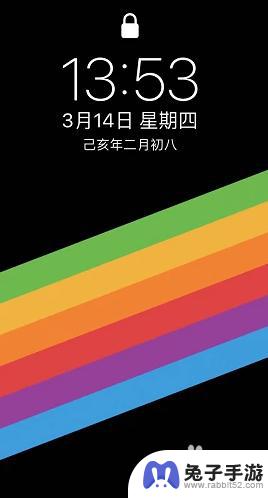苹果手机怎么找到录制视频
苹果手机是目前市面上最受欢迎的智能手机之一,拥有许多强大的功能,其中包括录制视频和屏幕视频,在iOS11系统上,苹果手机用户可以通过简单的操作来录制视频,无需下载第三方应用程序。通过设置中的控制中心,用户可以轻松地启用屏幕录制功能,然后开始录制屏幕上的操作或应用程序。这样的功能让用户能够分享游戏操作、教程演示或者其他屏幕操作给他人,十分便捷实用。
苹果手机怎么在iOS11上录制屏幕视频
具体方法:
1.由于屏幕录制功能是被集成在控制中心里的,而在默认情况下。又是未添加到控制中心里,所以需要去手动添加。首先请依次进入「设置-控制中心」,如图所示。

2.随后在控制中心设置列表中,找到「Screen Recording」选项,由于是测试版,也许后期正式应该会叫做屏幕录制。然后不回到控制中即可,如图所示。
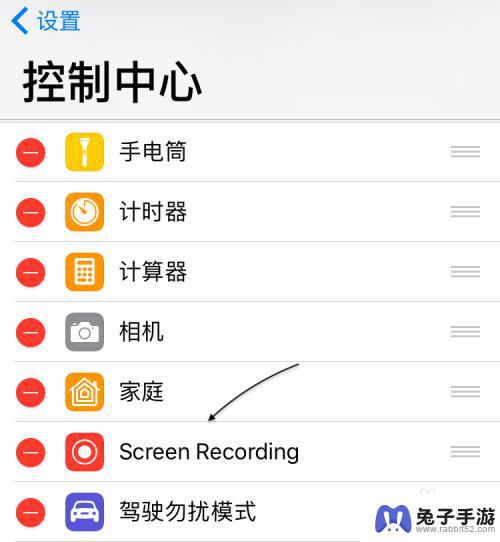
3.接下来呼出控制中心,然后便可以看到屏幕录制按钮了,如图所示。
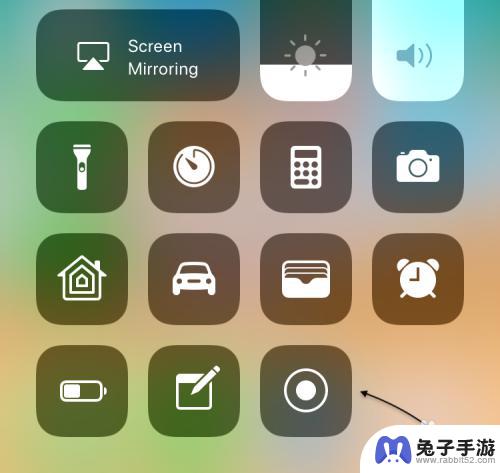
4.可以直接点击屏幕录制按钮开始,当然也可以通过 3D Touch 重力按压得到更多的选项,即可以同时打开手机的话筒进行录制。比如你想录制一个一边操作一边讲解的视频,这个功能就显得非常有用了。
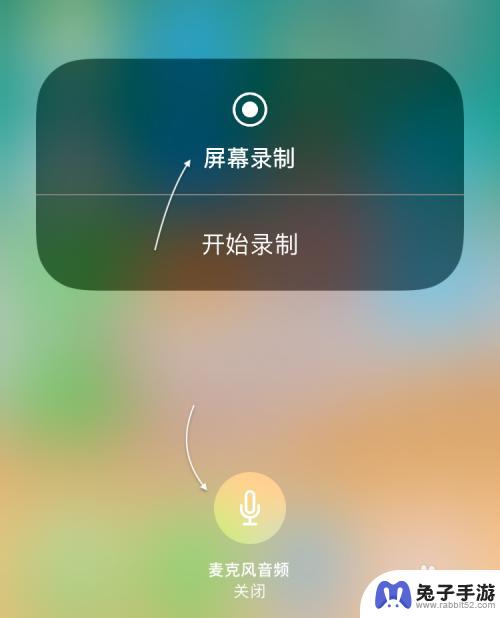 4此文章未经许可获取自百度经验
4此文章未经许可获取自百度经验5.随后会看到屏幕顶部有蓝色的录制状态显示,如下图所示。
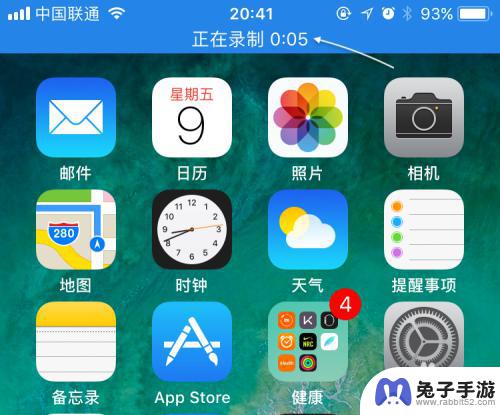
6.如果想要停止录制屏幕视频的话,点击它或是再次点击控制中心里的录制按钮,再点击「停止」按钮即可。
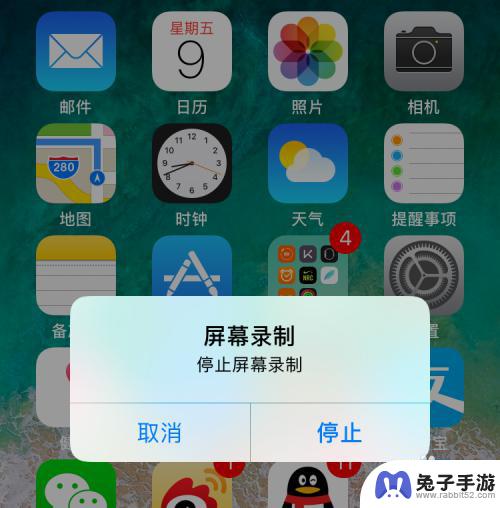
7.随后在屏幕上会提示刚刚录制的视频已经保存到系统相册中,如图所示。
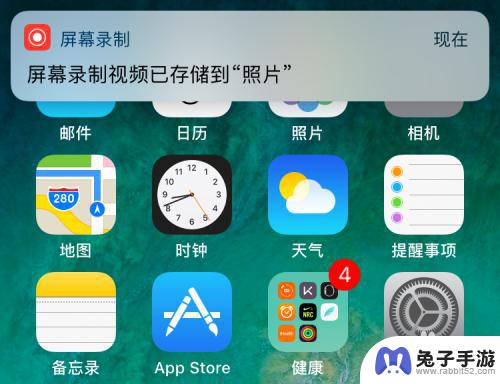
8.打开相册后,可以找到刚刚录制的视频。
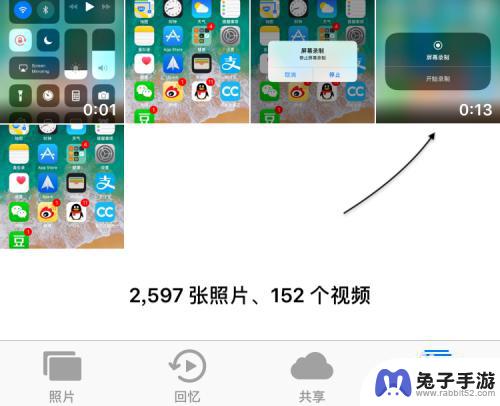
以上就是苹果手机怎么找到录制视频的全部内容,有需要的用户就可以根据小编的步骤进行操作了,希望能够对大家有所帮助。